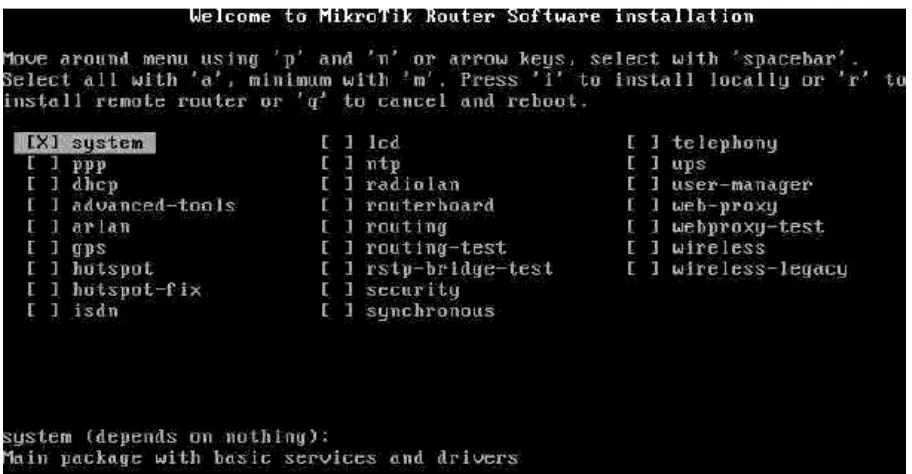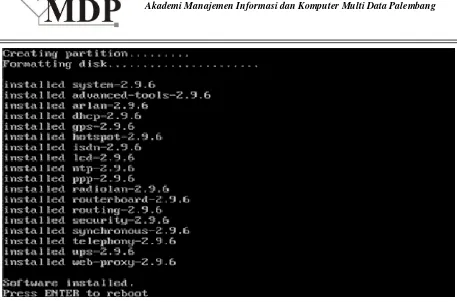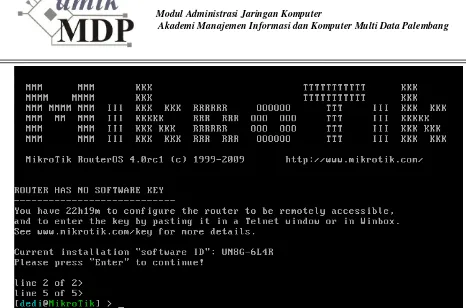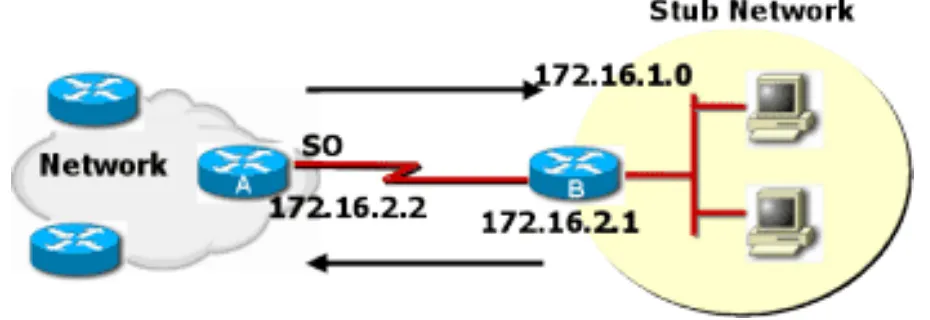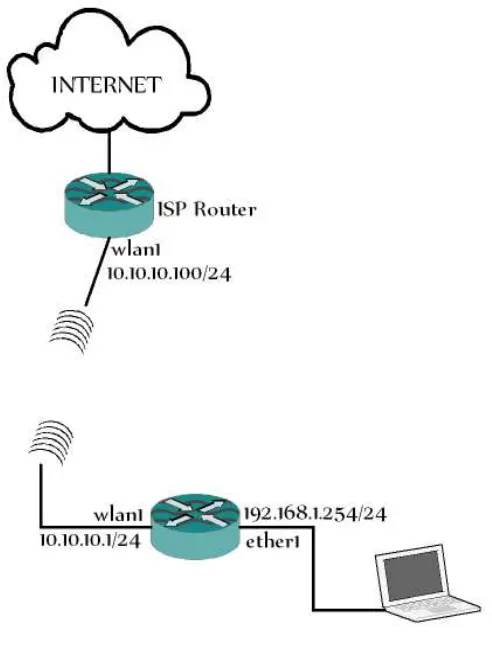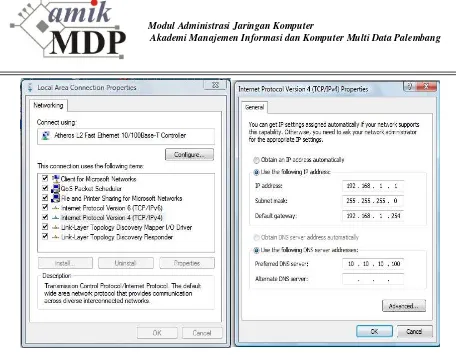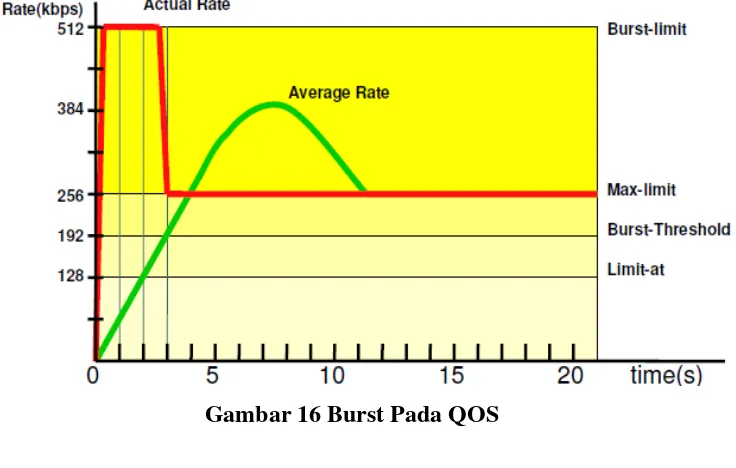DAFTAR ISI
Halaman Judul ... i
Daftar Isi ... ii
Praktikum 1 Pengenalan Mikrotik Router OS dan Instalasi ... 1
Praktikum 2 Perintah Dasar Mikrotik Router OS ... 7
Praktikum 3 Alamat IP ... 11
Praktikum 4 Static Routing ... 13
Praktikum 5 Internet Gateway ... 15
Praktikum 6 DHCP Server ... 19
Praktikum 7 Hotspot ... 21
Praktikum 8 QOS (Quality Of Services) ... 23
PRAKTIKUM 1
PENGENALAN MIKROTIK DAN INSTALASI MIKROTIK
ROUTER OS
I. TUJUAN PERCOBAAN
1. Untuk mengetahui perangkat jaringan jenis mikrotik.
2. Untuk mengetahui cara kerja awal perangkat jaringan mikrotik. 3. Untuk Mengetahui perintah dasar dalam mikrotik
II. PERANGKAT DAN BAHAN
1. 1 buah pc beserta 2 buah kartu jaringan 2. Sistem operasi mikrotik (Mikrotik Router OS)
3. Media Virtual digunakan untuk instalasi mikrotik Router OS
III. TEORI DASAR
a. Sejarah
Mikrotik merupakan perangkat router yang digunakan untuk memonitoring dan pengaturan data di dalam jaringan komputer. Mikrotik pertama kali berdiri pada tahun 1997, pada tahun pertama tersebut mikrotik mengeluarkan sistem operasi untuk mengontrol jaringan data. Sistem operasi ini hanya dapat dijalankan menggunakan tipe komputer x86 (PC). Nama sistem operasi yang dibuat oleh mikrotik ini adalah Mikrotik RouterOS. Setelah dalam perkembangannya, akhirnya mikrotik membuat perangkat keras khusus untuk digunakan bersama RouterOS. Perangkat yang dihasilkan tersebut dinamakan Router Board.
b. Jenis Mikrotik
perkembangannya mikrotik membuat perangkat dimana dinamakan dengan router board
Gambar 1 Router Board
c. Lisensi Mikrotik
IV. PERCOBAAN
1. Perangkat Minimum
- Perangkat minimal menggunakan prosesor minimal 100 MHz - Memori minimal 64 Mb
- Media penyimpanan Minimal 64 Mb 2. Proses instalasi mikrotik RouterOS
- Masukkan CD atau file ISO Mikrotik RouterOS untuk melakukan instalasi - Boot Melalui CD (jika menggunakan CD) atau pilih file ISO mikrotik
RouterOS dan kemudian lakukan instalasi. - Awal instalasi berjalan :
Gambar 2 Boot Awal Mikrotik Router OS
Gambar 3 Pilihan Aplikasi yang Akan Di Gunakan
- Memilih paket yang akan diinstall dengan menekan tombol spasi, kemudian lakukan instalasi dengan menekan tombol i.
- Dan akan keluar pertanyaan apakan akan memformat isi hardisk, jawaban
Y jika ingin menghilangkan isi harddisk dan T jika tidak ingin membatalkan instalasi
- Kemudian akan ada pertanyaan untuk tetap menggunakan konfigurasi yang telah ada (jika sudah pernah instalasi) atau ingin menghilangkan konfigurasi yang lama.
-Gambar 4 Pilihan Untuk Menghapus Konfigurasi Awal
- Proses instalasi sedang berjalan, tunggu hingga proses selesai
Gambar 5 Proses Instalasi
Gambar 6 Informasi Proses Instalasi Selesai
- Setelah proses instalasi berjalan dengan baik, maka sudah dapat melakukan login. Untuk login gunakan username : admin dan password :
tidak usah diisikan atau kosong
PRAKTIKUM 2
PERINTAH DASAR MIKROTIK ROUTER OS
I. TUJUAN PERCOBAAN
1. Untuk mengetahui perintah dasar untuk mengkonfigurasi Mikrotik Router OS dengan mode CLI
2. Memahami cara kerja Mikrotik Router OS digunakan
II. PERANGKAT DAN BAHAN
1. 1 buah PC lengkap dengan kartu jaringan
2. Mikrotik Router OS yang telah terinstalasi dengan benar 3. 1 buah Laptop untuk jaringan client
4. Kabel UTP jenis cross
III. TEORI DASAR
Dalam mengkonfigurasi Mikrotik RouterOS terdapat perintah dasar, dimana setiap perintah dasar memiliki fungsinya masing-masing. Setiap perintah dasar ini terdiri atas urutan/tree masing-masing.
IV. PERCOBAAN
1. Perintah umum dalam CLI (Command Line Interface) - Add : Menambahkan entri tertentu
- Remove : Menghapus entri tertentu
- Set : Mengubah parameter tertentu pada sebuah entri - ? : Menampilkan pilihan perintah yang tersedia beserta
keterangannya
- [TAB] : Melengkapi perintah yang baru diketik sebagian - [TAB] [TAB] : Menampilkan pilihan perintah yang tersedia
- .. : Berpindah 1 tingkat keatas pada hirarki menu
- / : Berpindah ke tingkat paling atas pada hirarki menu
2. Dengan mengetikkan perintah [admin@Mikrotik ] > system license, kita akan masuk ke dalam directory [admin@Mikrotik ] / system/licencse >
Didalam system license, kita dapat melakukan beberapa hal yaitu : - buy-new-key
Contoh perintah untuk system license :
- [admin@Mikrotik ] > System License Print, digunakan untuk
mencetak/melihat lisensi yang digunakan oleh Mikrotik RouterOS atau Router Board, dari id perangkat lunak dan masa pakai perangkat lunak.
3. Menyimpan file konfigurasi RouterOS dan Router Board dengan mode CLI.
- Ketikkan [admin@Mikrotik ] > System Backup
- Atau mengembalikan konfigurasi
[admin@Mikrotik ] > System Backup Load Name = “NAMA_FILE“
Gambar 9 Perintah Backup File
4. Menghapus file konfigurasi RouterOS atau Router Board dengan mode CLI, kemudian melihat hasil penyimpanan file konfigurasi.
- Ketikkan [admin@Mikrotik ] > File
- Didalam folder file hal-hal yang dapat dilakukan adalah : - Add
- Contoh perintah dari file :
- [admin@Mikrotik ] > File Print
Gambar 10 Hasil Dari Perintah File Print
5. Mengubah pengaturan jam pada mikrotik routerOS dengan mode CLI :
- Ketikkan [admin@Mikrotik ] > system clock print : digunakan untuk
- Ketikkan [admin@Mikrotik ] > system clock set
time-zone-name=Asia/Jakarta time=10:04:02 : digunakan untuk mengatur area
waktu dan jam sekarang
6. Melihat resource komputer yang digunakan pada mikrotik routerOS mode CLI :
- Ketikkan [admin@Mikrotik ] > system hardware print
7. Melakukan reboot dan shutdown pada mesin mikrotik :
- Ketikkan [admin@Mikrotik ] > system reboot
- Ketikkan [admin@Mikrotik ] > system shutdown
8. Melakukan reset terhadap pengaturan yang sudah dibuat pada mikrotik routerOS, ketika di lakukan kegiatan reset akan mengembalikan kembali mikrotik routerOS ke pengaturan awal login user dan password :
PRAKTIKUM 3
PENGATURAN ALAMAT IP
I. TUJUAN PERCOBAAN
1. Mengetahui perintah dasar konfigurasi Mikrotik RouterOS dalam memasukkan sebuah alamat ip ke dalam sebuah interface port
2. Memahami perintah yang digunakan dan mampu melakukan konfigurasi alamat ip baik manual ataupun secara dinamis
II. PERANGKAT DAN BAHAN
1. 1 buah PC lengkap dengan kartu jaringan
2. Mikrotik RouterOS yang telah terinstalasi dengan benar 3. 1 buah Laptop untuk jaringan client
4. Kabel UTP jenis cross
III. TEORI DASAR
Melakukan konfigurasi sebuah IP secara manual atau secara dinamis akan menggunakan area kerja ip -> address, dimana letak perintah pembuatan IP bisa kita gunakan.
IV. PERCOBAAN
1. Melihat alamat IP menggunakan perintah CLI
- [admin@Mikrotik ] > ip address print
Gambar 11 hasil cetak alamat IP
2. Melakukan konfigurasi alamat interface tertentu :
3. Melakukan konfigurasi untuk menghapus alamat interface tertentu :
- Untuk menghapus sebuah alamat ip terdapat dua cara yang dapat dilakukan antara lain :
- [admin@Mikrotik ] > ip address remove numbers = 0
PRAKTIKUM 4
STATIC ROUTING
I. TUJUAN PERCOBAAN
1. Mengetahui perintah untuk mengkonfigurasi sebuah routing IP dimana salah satu routing yang digunakan adalah static routing
2. Membuat perintah static routing untuk menghubungkan 2 jaringan yang berbeda
II. PERANGKAT DAN BAHAN
1. 1 buah PC lengkap dengan kartu jaringan
2. Mikrotik RouterOS yang telah terinstalasi dengan benar 3. 1 buah Laptop untuk jaringan client
4. Kabel UTP jenis cross
III. TEORI DASAR
Static Routing adalah jalur spesifik yang ditentukan oleh admin untuk meneruskan paket dari jaringan sumber ke jaringan tujuan dimana dari jaringan tujuan telah diketahui terlebih dahulu.
Membuat konfigurasi untuk menghubungkan 2 buah router dibutuhkan perangkat yang saling terhubung dimana dalam membuah routing static ada hal-hal yang perlu diketahui antara lain sebagai berikut :
- Subnetting IP setiap jaringan - Network dari alamat IP tujuan
- Jalur alamat IP yang akan dilalui oleh jaringan sebagai pintu keluar
Gambar 12 Static Routing
1. Contoh seperti diatas yang dibutuhkan alamat IP jaringan tujuan serta alamat IP yang akan dilalui :
- [admin@Mikrotik ] > ip route add
dst-address=NETWORK-IP-TUJUAN gateway=IP-YANG-DILALUI
2. Perintah untuk routing satu jaringan lokal :
- [admin@Mikrotik ] > ip route add dst address=192.168.1.0/24
PRAKTIKUM 5
INTERNET
GATEWAY
I. TUJUAN PERCOBAAN
1. Mengetahui kegiatan apa saja yang dibutuhkan dalam meneruskan paket agar mampu membawa paket data ke jaringan internet
2. Membuat jaringan berbeda dapat terhubung antara satu jaringan dengan jaringan lainnya
II. PERANGKAT DAN BAHAN
1. 1 buah PC lengkap dengan kartu jaringan
2. Mikrotik RouterOS yang telah terinstalasi dengan benar 3. 1 buah Laptop untuk jaringan client
4. Kabel UTP jenis cross
III. TEORI DASAR
Dalam membuat sebuah jaringan yang berbeda antara satu jaringan satu dengan jaringan yang lainnya dapat terhubung dengan jaringan internet, ada beberapa hal yang dibutuhkan antara satu jaringan yang terhubung dengan jaringan internet atau biasa disebut dengan jaringan public dan satu jaringan yang menggunakan jasa jaringan public tadi atau biasa disebut dengan jaringan lokal.
Gambar 13 NAT
IV. PERCOBAAN
1. Siapkan alamat IP Lokal (tanpa jaringan internet) dan alamat IP untuk jaringan Publik (memiliki jaringan internet)
2. Konfigurasi IP Publik sebagai server dimana pengaturan IP dilakukan seperti kegiatan pada saat praktikum memasukkan alamat IP, begitu juga untuk jaringan lokal
3. Melakukan translasi interface alamat IP lokal, agar dapat dikenal oleh jaringan publik
- [admin@Mikrotik ] > ip firewall nat add chain=srcnat
out-interface=INTERFACE-PUBLIC action=masquerade
4. Melakukan routing statis agar alamat IP dari jaringan bisa lewat ke jaringan publik, dibawah contoh menggunakan default routing
- [admin@Mikrotik ] > ip route add
dst-address=NETWORK-IP-LOKAL gateway=GATEWAY-IP-PUBLIK
5. Memberikan DNS agar alamat IP yang digunakan mampu mengakses jaringan internet, dimana sebuah alamat web dalam mengakses alamat tersebut tidak menggunakan IP tetapi menggunakan sebuah nama
- [admin@Mikrotik ] > ip dns set primary-dns=DNS-PERTAMA
secondary-dns=DNS-KEDUA allow-remote-requests=yes
PRAKTIKUM 6
DHCP SERVER
I. TUJUAN PERCOBAAN
1. Mengetahui perintah dasar konfigurasi Mikrotik RouterOS agar mampu memberikan alamat IP secara dinamis
2. Memahami kegiatan apa saja yang dibutuhkan ketika membuat jaringan IP secara dinamis
II. PERANGKAT DAN BAHAN
1. 1 buah PC lengkap dengan kartu jaringan
2. Mikrotik RouterOS yang telah terinstalasi dengan benar 3. 1 buah Laptop untuk jaringan client
4. Kabel UTP jenis cross
III. TEORI DASAR
DHCP Server merupakan sebuah kegiatan yang memanfaatkan protokol yang memungkinkan peralatan komputer dapat terhubung ke jaringan komputer secara otomatis. DHCP Server akan berjalan ketika protokol yang menjalankan jaringan DHCP diaktifkan, jaringan dengan DHCP ini biasanya banyak digunakan dalam jaringan hotspot atau jaringan wireless
Gambar 16 Jaringan DHCP
IV. PERCOBAAN
1. Menyiapkan interface dan alamat IP yang dibutuhkan untuk jaringan DHCP 2. Konfigurasi alamat IP yang akan diberikan secara otomatis
- [admin@Mikrotik ] > ip pool add name=mypool
ranges=RANGES-ALAMAT-IP-LOKAL
3. Konfigurasi network alamat IP jaringan lokal
- [admin@Mikrotik ] > ip dhcp-server network add
address=NETWORK-LOKAL gateway=GATEWAY-LOKAL dns-server=IP-DNS-PERTAMA next-server=IP-DNS-KEDUA
4. Konfigurasi network alamat IP jaringan lokal
- [admin@Mikrotik ] > ip dhcp-server add
PRAKTIKUM 7
HOTSPOT
I. TUJUAN PERCOBAAN
1. Mengetahui perintah dasar konfigurasi Mikrotik RouterOS untuk membuat jaringan hotspot
2. Memahami kegiatan yang dibutuhkan agar dapat membuat jaringan hotspot
II. PERANGKAT DAN BAHAN
1. 1 buah PC lengkap dengan kartu jaringan
2. Mikrotik RouterOS yang telah terinstalasi dengan benar 3. 1 buah Laptop untuk jaringan client
4. Kabel UTP jenis cross
III. TEORI DASAR
Hotspot merupakan suatu kelebihan yang diberikan oleh mikrotik, dimana pengguna dapat membuat jaringan internet dimana setiap orang yang akan masuk ke dalam jaringan harus memiliki akun dan sandi untuk terhubung. Hotspot ini memberikan akses baik internet ataupun intranet melalui media kabel atau nirkabel di dalam jaringan publik.
Dalam proses otentikasi hotspot menggunakan protokol http/https yang dapat dilakukan melalui semua jenis browser. Dan juga kelebihan dari jaringan hotspot sistemnya “Plug And Play”
Beberapa fitur yang dapat digunakan ketika melakukan konfigurasi di dalam hotspot :
- Autentikasi pengguna - Bypass!
- Perhitungan : waktu akses atau banyak data dikirim dan diterima
IV. PERCOBAAN
1. Menyiapkan interface dan alamat IP yang dibutuhkan untuk jaringan HOTSPOT
2. Konfigurasi profil untuk jaringan hotspot
- [admin@Mikrotik ] > ip hotspot profile add name=NAMA-PROFILE
3. Konfigurasi server untuk hotspot
- [admin@Mikrotik ] > ip hotspot add name=NAMA-SERVER
interface=INTERFACE-HOTSPOT address-pool=NAMA-POOL
profile=NAMA-PROFILE
4. Konfigurasi user yang digunakan untuk masuk ke dalam jaringan hotspot
- [admin@Mikrotik ] > ip hotspot user add name=NAMA-USER
password=PASSWORD server=NAMA-SERVER
Catatan :
PRAKTIKUM 8
QOS (Quality Of Services)
I. TUJUAN PERCOBAAN
1. Mengetahui perintah dasar konfigurasi Mikrotik RouterOS untuk melakukan manajemen bandwidth di dalam jaringan mikrotik
2. Memahami kegiatan yang dibutuhkan untuk membuat pengaturan dalam hak akses dan pembatasan jaringan baik download atau pun upload agar mencapat kegiatan QOS (Quality Of Service)
II. PERANGKAT DAN BAHAN
1. 1 buah PC lengkap dengan kartu jaringan
2. Mikrotik RouterOS yang telah terinstalasi dengan benar 3. 1 buah Laptop untuk jaringan client
4. Kabel UTP jenis cross
III. TEORI DASAR
IV. PERCOBAAN
1. Menyiapkan interface dan alamat IP yang dibutuhkan untuk jaringan QOS 2. Konfigurasi QOS sederhana dengan simple queue
- [admin@Mikrotik ] > queue simple add name=NAMA-QUEUE
target-address=ALAMAT-IP max-limit=128k/128k
3. Konfigurasi QOS sederhana dengan simple queue dengan BURSTLIMIT - Burst digunakan untuk menjalankan QOS
- Burst memungkinkan menjalankan data melebihi max-limit dengan periode waktu tertentu, apabila data rate lebih kecil dari burst-threshold, burst dapat dilakukan hingga data-rate mencapai burst-limit
Gambar 16 Burst Pada QOS
Daftar Pustaka
Athailah. (2013). Panduan Singkat Menguasai Router Mikrotik untuk Pemula. Indonesia: Media Kita.
Herlambang, M. L., & Catur L, A. (2010). Mikrotik Router OS. Jakarta: Andi Offset. Mikrotik. (2010, 5 20). mikrotik. Retrieved 10 27, 2016, from www.mikrotik.com: